在使用笔记本电脑的过程中,我们经常会遇到系统出现问题或者运行缓慢的情况。而光盘重装系统是一种常见且有效的解决方法。本文将为大家介绍如何使用笔记本电脑光盘进行系统重装,详细教程以及需要注意的事项。
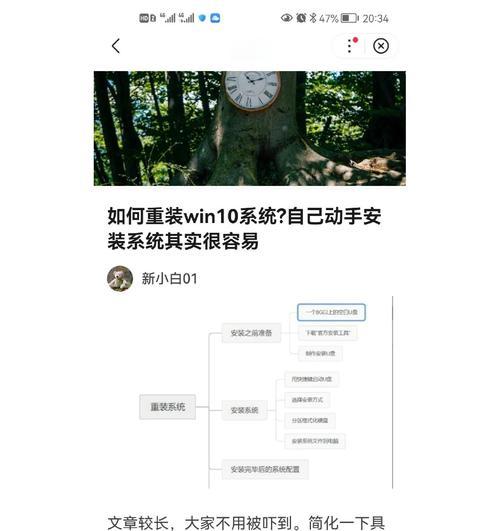
一、备份重要文件
在进行系统重装之前,首先需要备份你的重要文件。通过连接外部存储设备,将你的个人文件、照片、音乐等重要资料复制到外部设备中。
二、检查电源和电量
在进行系统重装之前,确保你的笔记本电脑连接电源并且有足够的电量。这样可以防止在系统重装过程中由于电量不足而导致的意外关机。

三、准备光盘及相关工具
确保你拥有一张有效的系统安装光盘,并确保光盘驱动器正常工作。此外,还需要一根USB存储设备,用于保存光盘驱动器的相关驱动程序。
四、重启电脑并进入BIOS设置
重启电脑后,在开机界面按下对应的按键(一般是F2、F10、Delete)进入BIOS设置。在BIOS设置中,将启动顺序调整为光盘驱动器优先。
五、插入系统安装光盘
将系统安装光盘插入光盘驱动器,并按下电源按钮启动电脑。在开机过程中,会自动从光盘启动,并进入系统安装界面。

六、选择系统语言和区域设置
在系统安装界面中,选择你希望安装的系统语言和区域设置,并点击下一步。
七、阅读并同意许可协议
在接下来的界面中,阅读并同意许可协议。只有同意后,才能继续进行系统安装。
八、选择磁盘分区
在这一步中,你需要选择磁盘分区。如果你想对硬盘进行重新分区,可以选择自定义分区。如果不需要重新分区,可以选择默认的分区方案。
九、开始安装系统
在确认好分区后,点击开始安装系统。系统将开始进行文件的复制和安装过程。这个过程可能需要一段时间,请耐心等待。
十、设置用户名和密码
在安装过程中,需要设置一个用户名和密码。请确保设置一个安全且易记的密码,以保护你的电脑安全。
十一、安装驱动程序
系统安装完成后,需要安装相关驱动程序以保证硬件的正常运行。插入之前准备好的USB存储设备,并安装光盘驱动程序。
十二、更新系统和驱动
安装完毕后,建议立即更新系统和驱动程序。通过连接互联网,访问厂商官方网站下载最新的系统更新和驱动程序。
十三、恢复个人文件
完成系统更新后,可以将之前备份的个人文件复制到相应位置,以恢复个人数据。
十四、安装常用软件
根据个人需求,安装一些常用软件,如办公软件、浏览器等。请确保从官方正规渠道下载并安装软件,避免安全风险。
十五、
通过光盘重装系统,你可以快速恢复笔记本电脑的运行速度和功能。然而,在进行系统重装之前,请务必备份重要文件,并谨慎操作,以免造成数据丢失。同时,及时更新系统和驱动程序,以确保电脑的稳定性和安全性。希望本文的详细教程能帮助到需要的读者。





